快速开始
上手演示视频
安装 maven 依赖
本地 jar 包形式(简单快捷,试用时推荐该方式)
解压后,将 manatee 文件夹放在自己本地 maven 仓库的 com 目录下。如下图所示
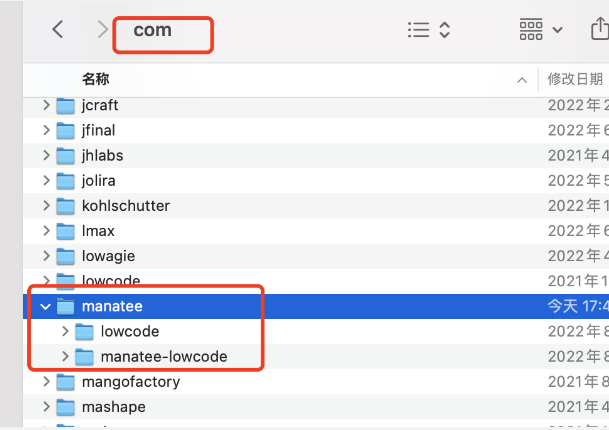
企业 maven 私库形式
为了保持大家同一环境下的统一,和更新优化上的高效,可以指定一个人负责跟海牛这边对接依赖的源码工程,每次拉到最新版本后,再推送到自己团队的环境下。
中央仓库形式
暂未支持,敬请期待。
Java 项目准备
使用自己已有项目
引入依赖
//版本号
<properties>
<lowcode.version>3.18.5.1-SNAPSHOT</lowcode.version>
</properties>
//maven 依赖
<dependency>
<groupId>com.manatee.manatee-lowcode</groupId>
<artifactId>lowcode-impl</artifactId>
<version>${lowcode.version}</version>
</dependency>
//gradle 依赖
implementation 'com.manatee.manatee-lowcode:lowcode-impl:lowcode.version'
//ps:repositories 配置了 mavenLocal()
配置 springBoot 启动类扫描路径
@ComponentScan({"com.manatee"})
注意:如果原来没有配置过扫描,需要把当前项目的目录也配置进去,否则项目会启动不了
项目导入 ModularityController.java 文件
权限设置
开发环境下需要放行 /biz/modularity/** 和/biz/customizeModule.do/**路径
跨域设置
如果是将海牛集成到已有项目,需要在已有项目设置跨域的地方放行 OPTIONS 请求 ( 仅开发环境需要这样设置,是为了让工作台访问到项目,其他环境则不需要 )
跨域注解版本
如果启动时报以下异常:
Caused by: java.lang.IllegalArgumentException: When allowCredentials is true,
allowedOrigins cannot contain the special value "*" since that cannot be set on the
"Access-Control-Allow-Origin" response header. To allow credentials to a set of origins,
list them explicitly or consider using "allowedOriginPatterns" instead.
则将 ModularityController 中的 @CrossOrigin(origins = "*",allowCredentials = "true") 替换成
@CrossOrigin(originPatterns = "*",allowCredentials = "true")
使用海牛脚手架项目
脚手架项目已引入海牛相关配置,下载后用 IDE 工具打开,将 application.yml 中数据库地址改成自己的数据库地址,即可启动和使用该项目。
项目开发
获取创建项目、接口权限的方式
注册一个普通用户
1、如果需要批量添加用户,请列出清单(用户名、真实姓名、所属角色三个信息)发送到对接的海牛支持人员。
2、如果添加少量、单个成员,可以按照下面的操作进行:
首选登录超管账号,点击用户,按照如下操作,输入对应的信息即可完成,初始密码找海牛支持人员获取:

管理员权限的获取
方式一 超管账号授予管理员权限,可以创建项目及在项目内创建接口
️超级管理员账号找对应的海牛支持人员进行获取,登录超管账号后操作如下:
1、在左侧找到用户,点击用户
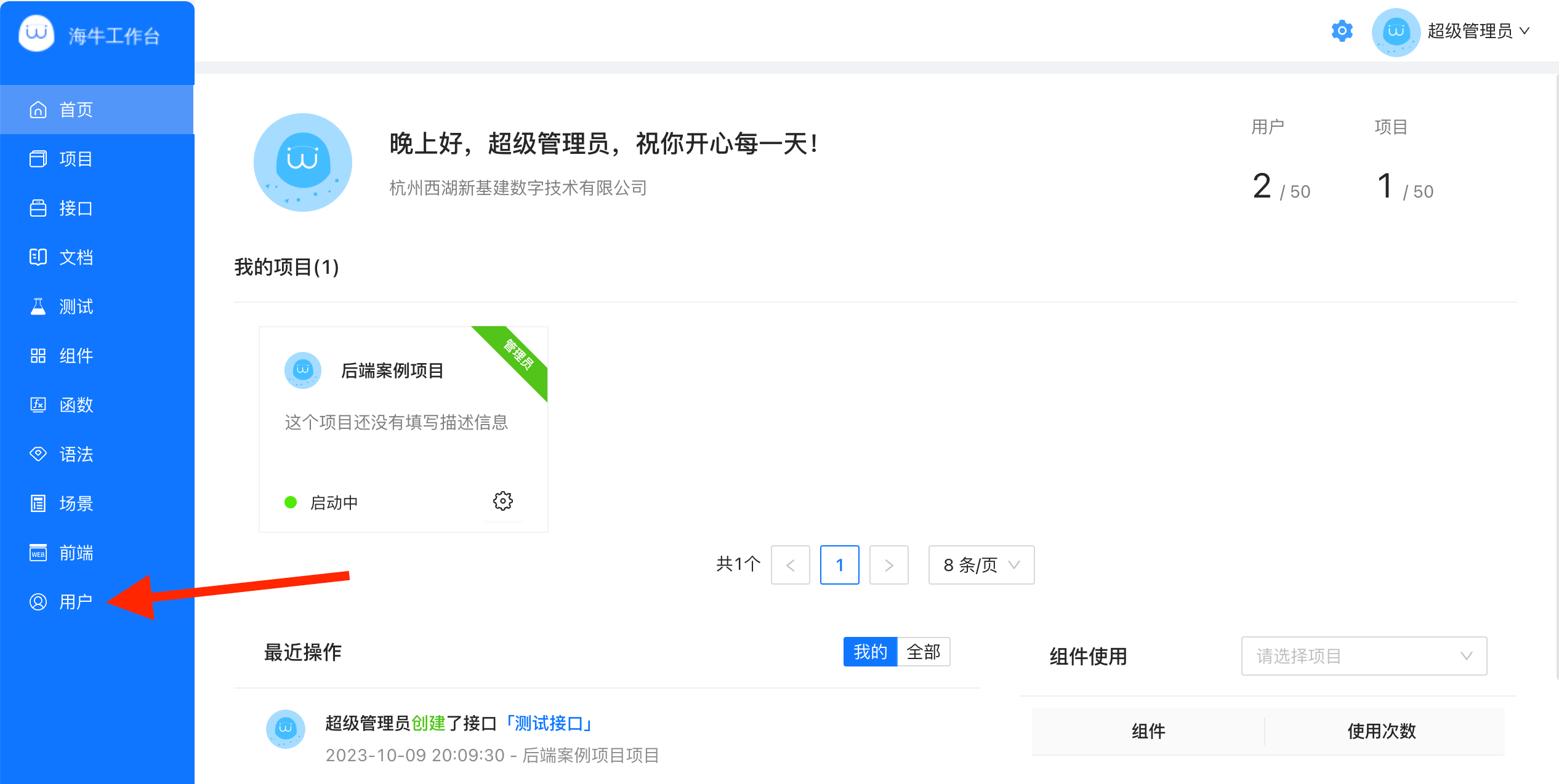
2、进行授权,对你要进行授权的账户授予管理员角色就获得创建项目、接口的权限
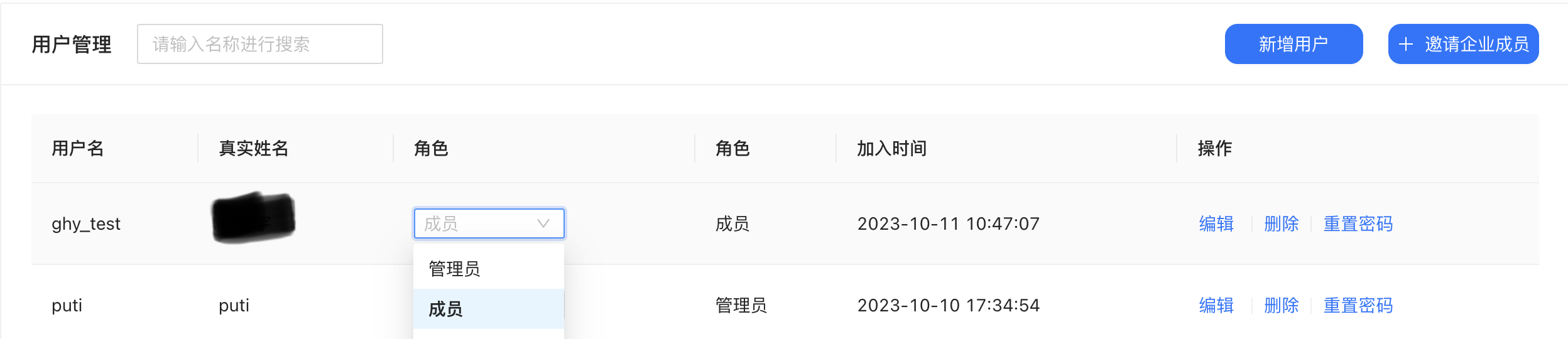
方式二 项目所有人添加项目成员,可以在项目内创建接口
按照如下操作:
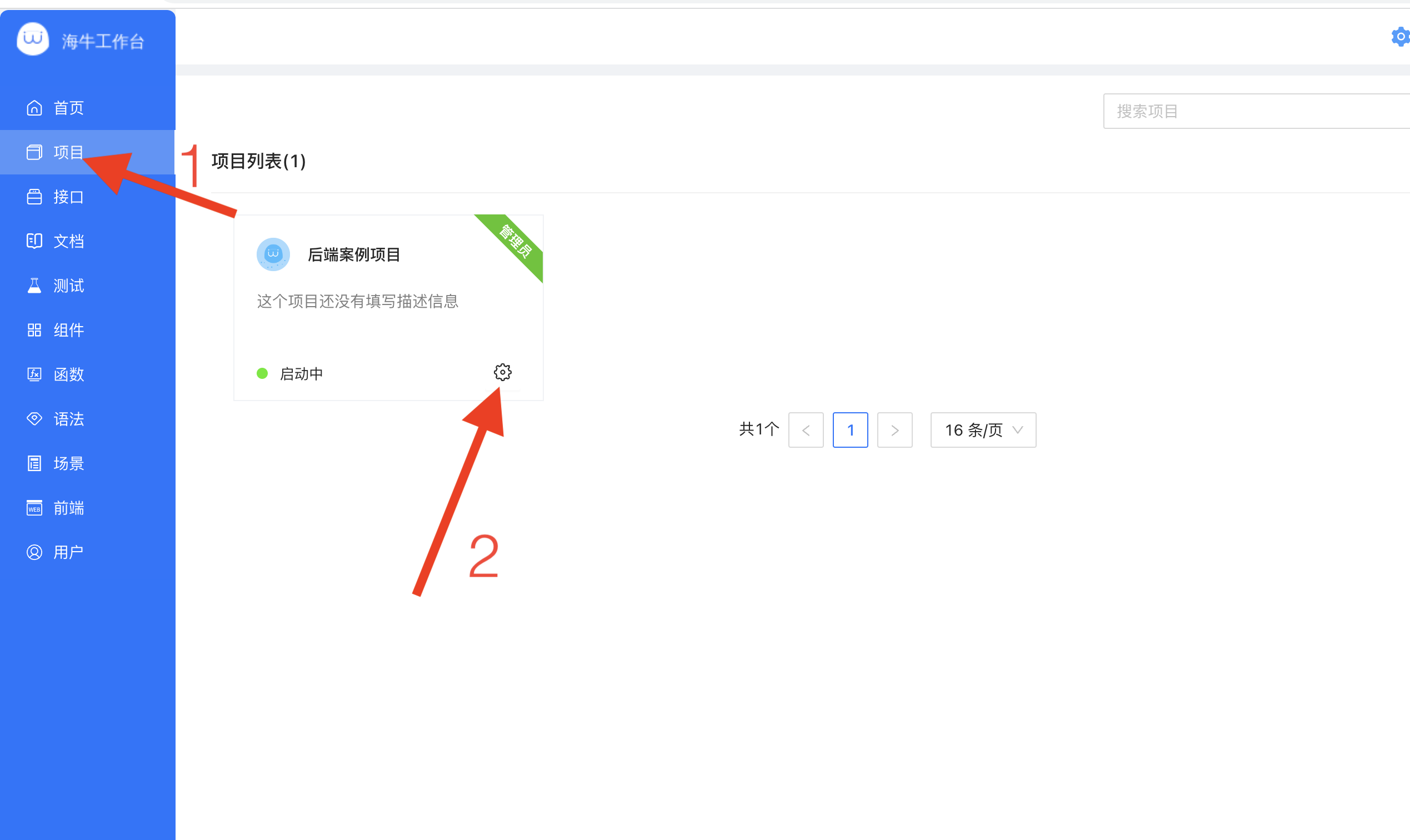
点击成员管理跳出如下界面:就可以对用户进行管理员角色授权,获得创建项目、接口的权限
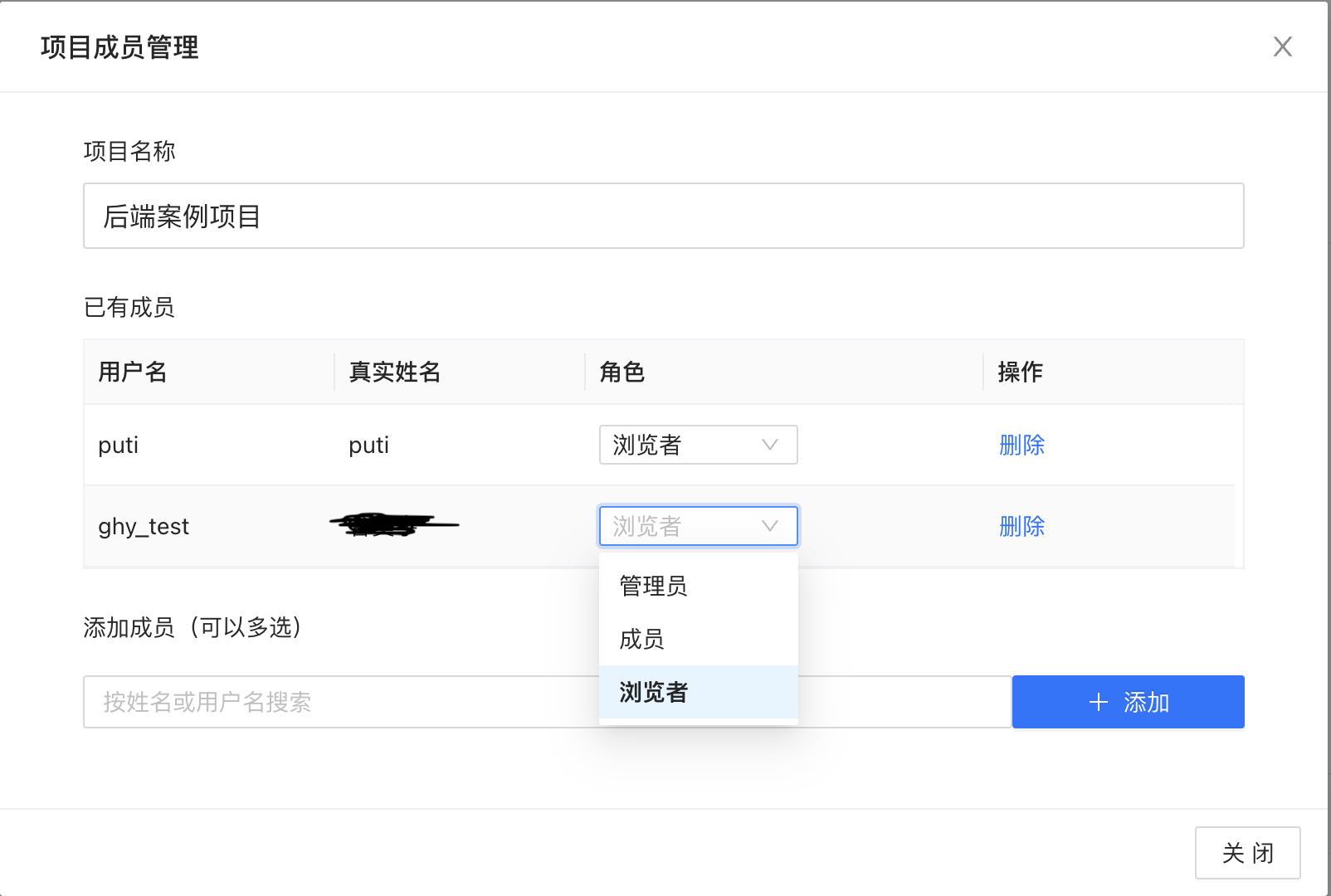
创建项目
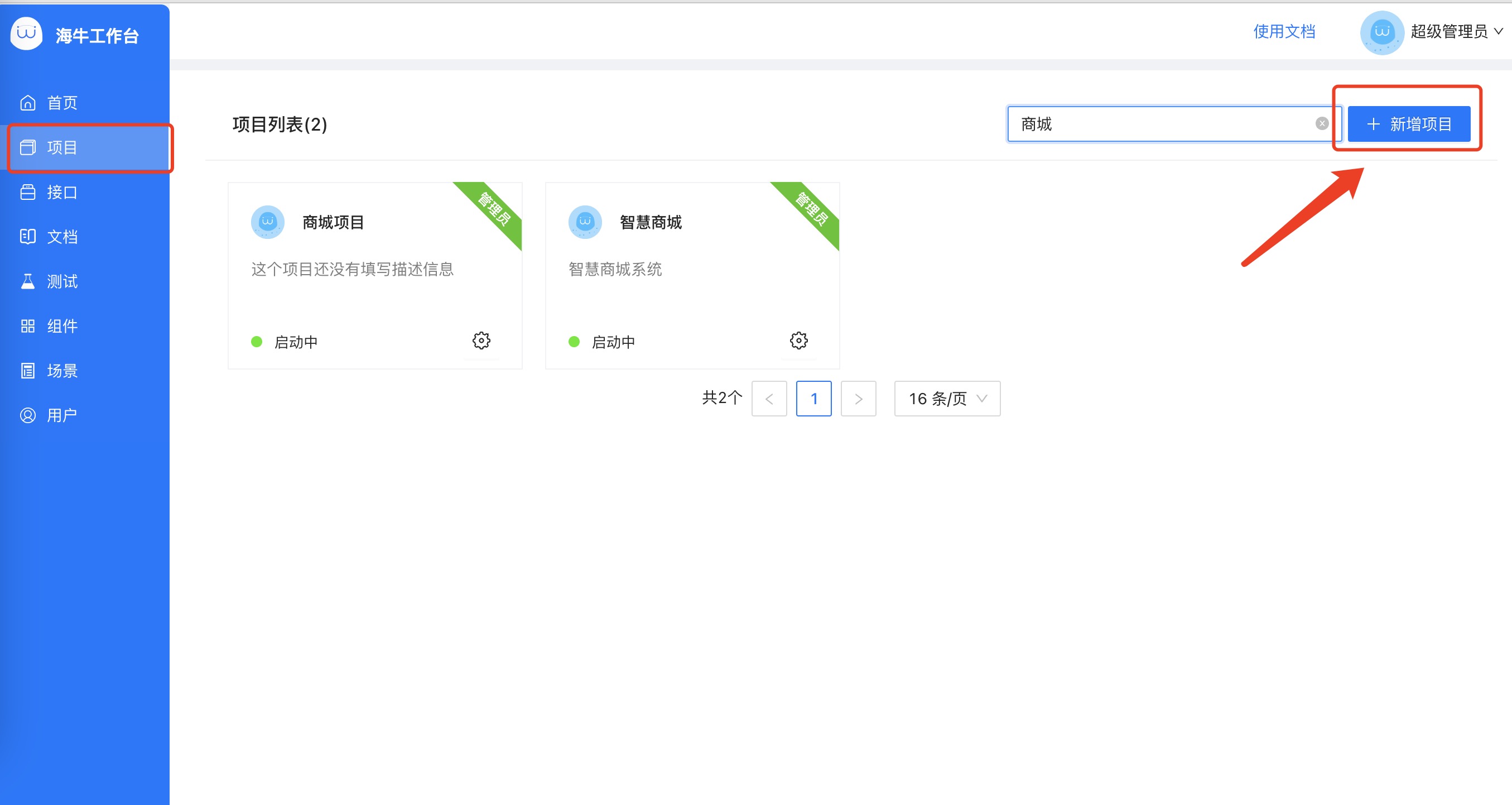
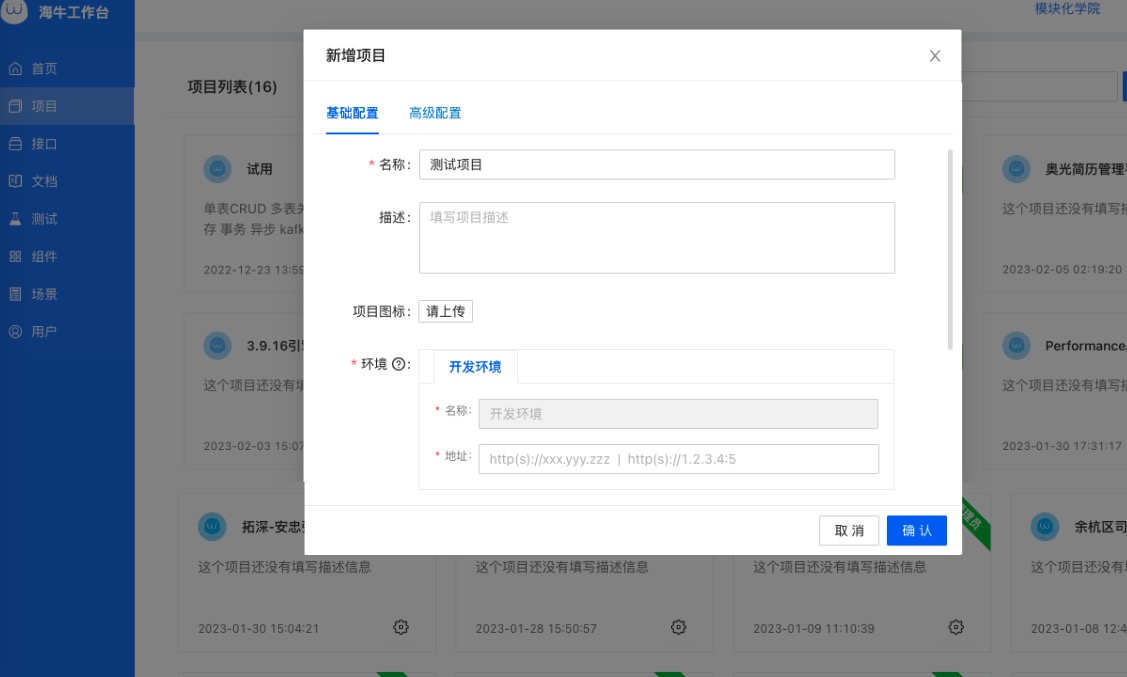
环境地址
指向项目中 ModularityController.java 的请求路径,如下图所示。
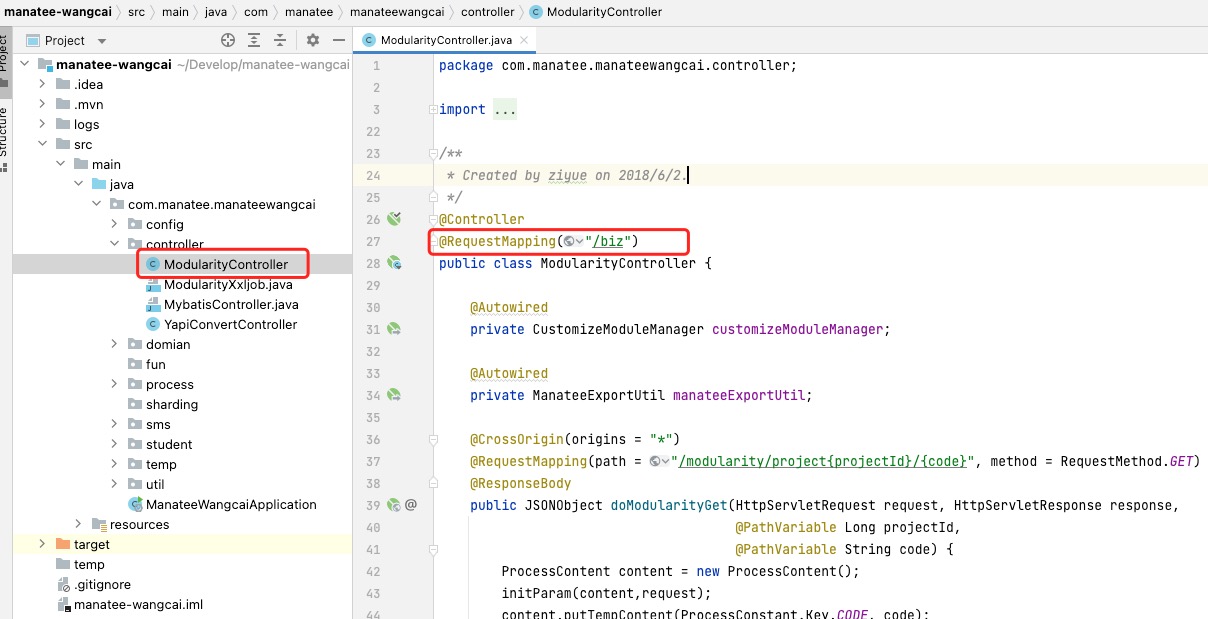
则该项目环境地址为:http://${项目所在机器ip}:${项目端口}/biz
${项目所在机器ip} 如果和工作台在一个内网(私有部署时),则可直接填写 ip。
如果使用的是海牛工作台线上试用环境,因其是部署在公网的,故在此环境时 ${项目所在机器ip} 需要能被公网访问到,可自行临时选择一款内网穿透工具,让项目能被公网访问到,即可继续进行试用。
内网穿透视频:
创建接口
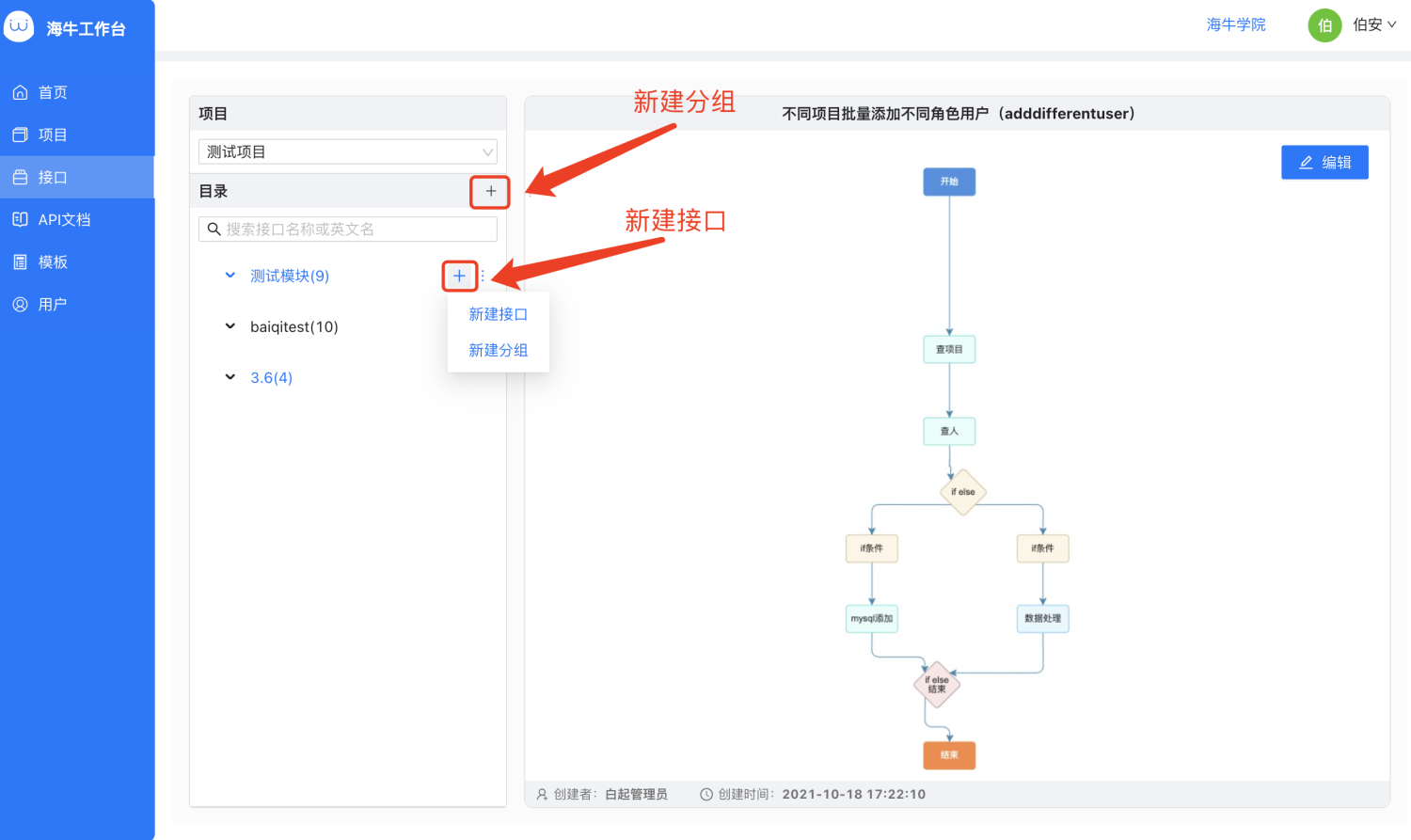
填写接口信息
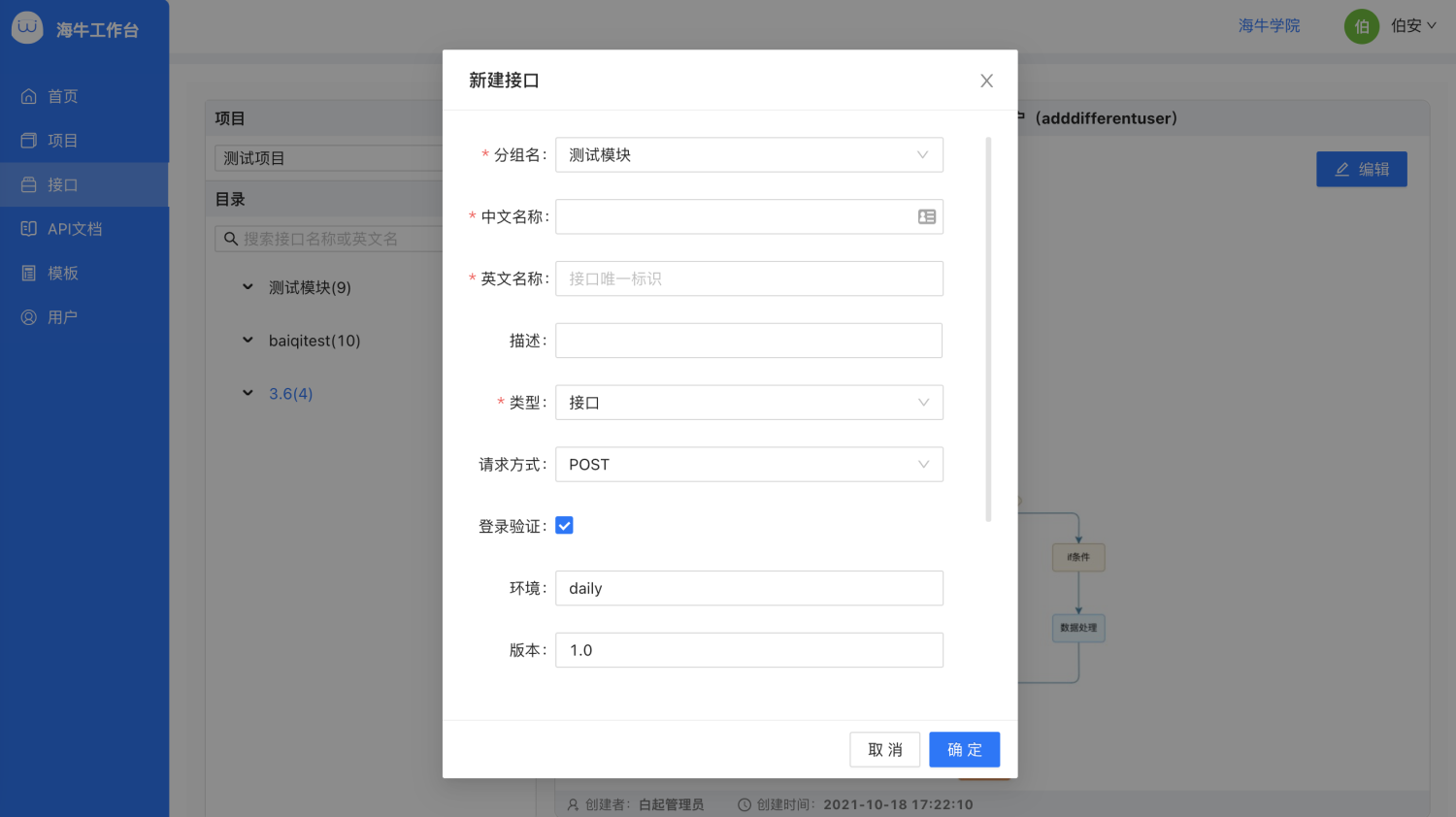
英文名称是接口唯一标识,同一项目下不可重复
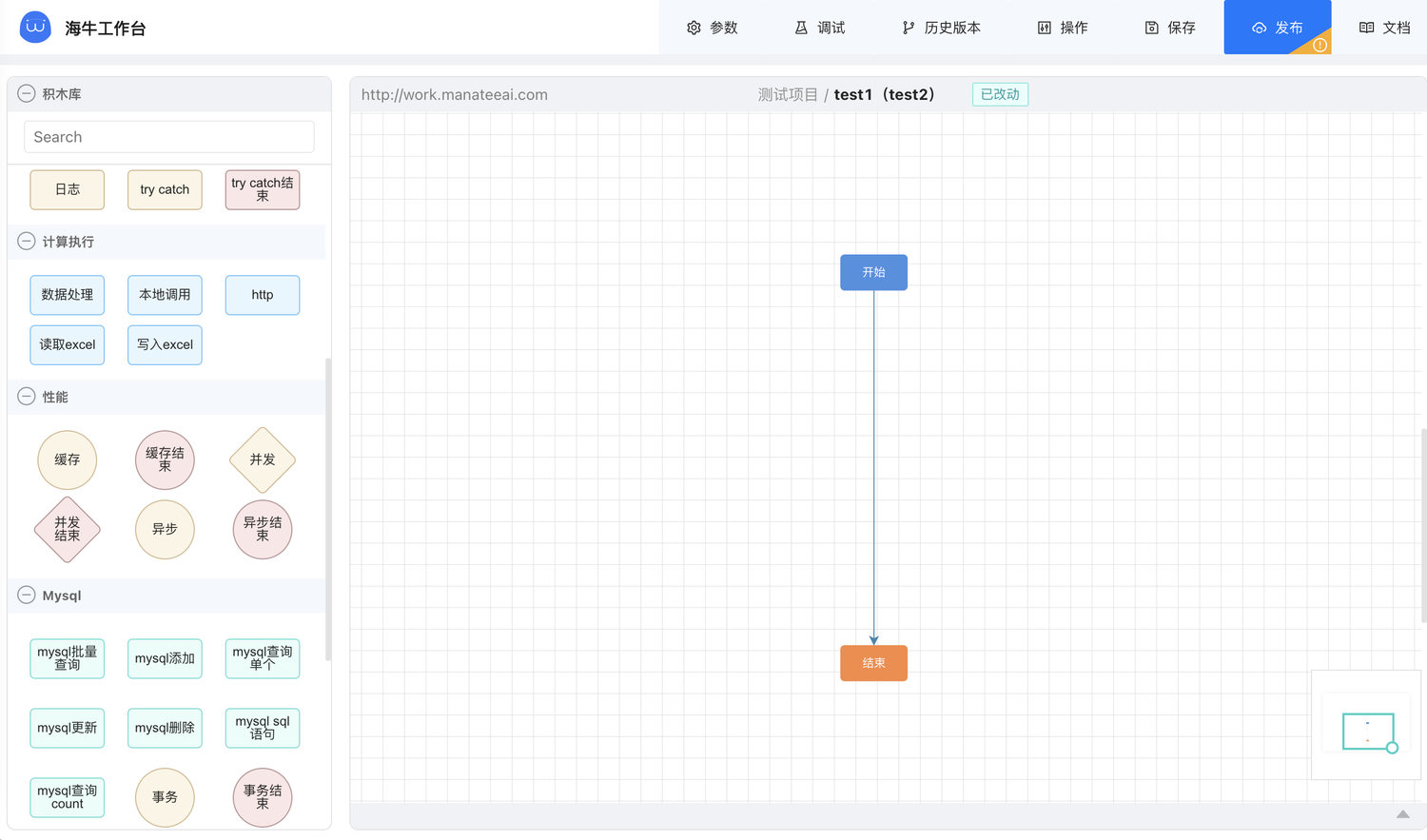 创建完毕,开始开发吧
创建完毕,开始开发吧
Hello World
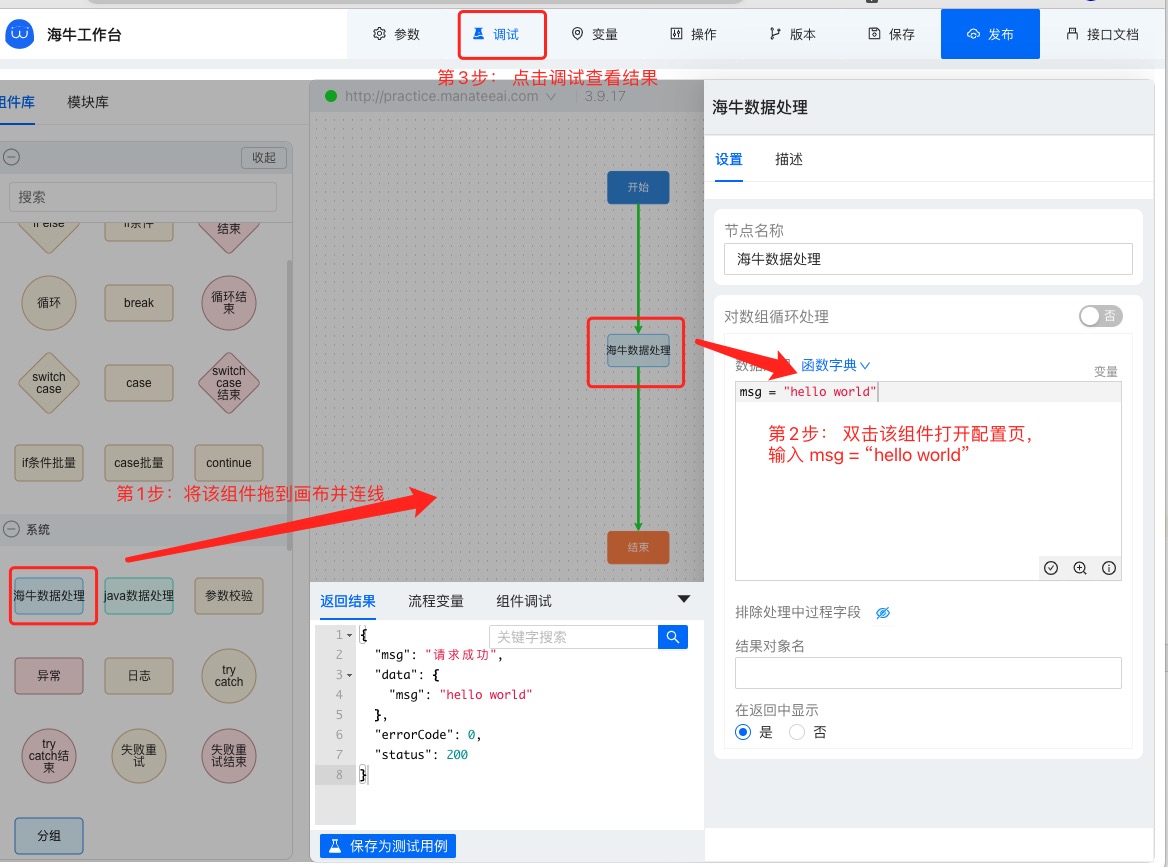
谷歌/Edge 浏览器设置
地址栏进入:chrome://flags/,找到 Block insecure private network requests,设置为 disable ,点击浏览器底部弹出的 Relaunch 按钮,重启浏览器。
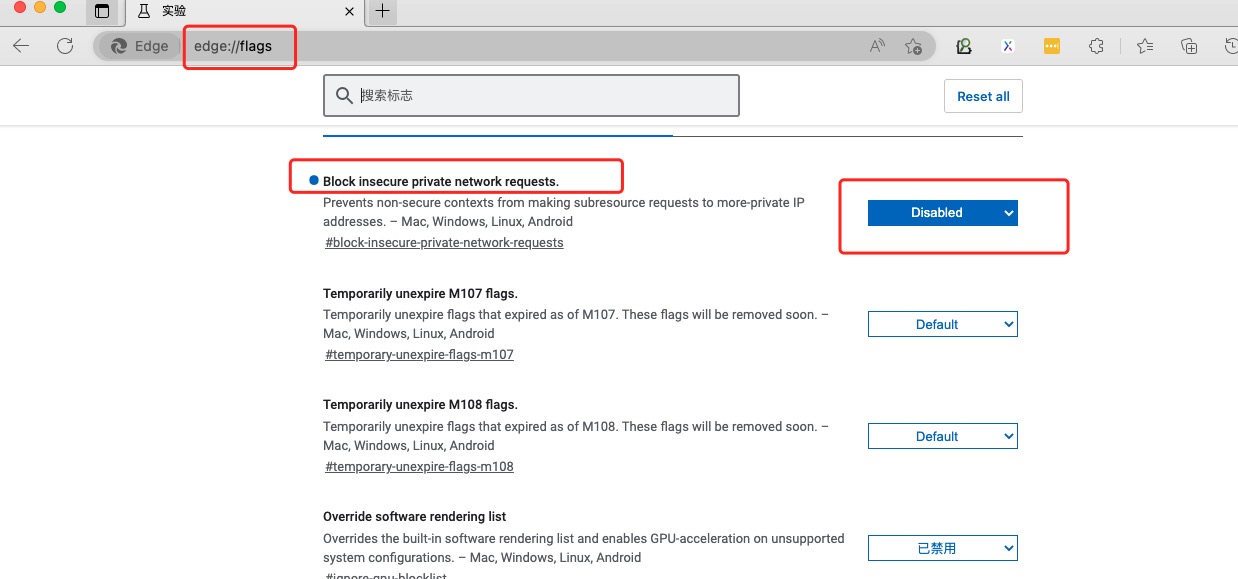
如果没有选项 Block insecure private network requests,则先关闭选项 Temporarily unexpire M106 flags ,
此时可看到选项 Block insecure private network requests 出现了,将其设置为 disable ,点击浏览器底部弹出的 Relaunch 按钮,重启浏览器。